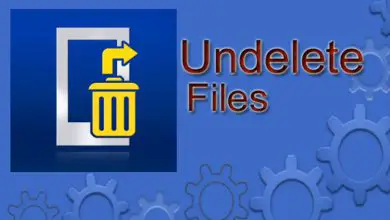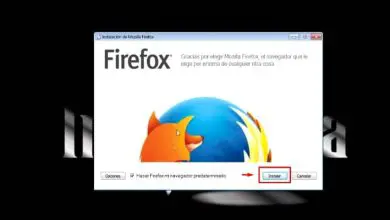Come creare un’esecuzione automatica per USB?

Ho deciso di scrivere questo articolo per tutti coloro che desiderano suggerimenti su come creare una chiavetta USB Autorun. Se sei come la maggior parte delle persone in questi giorni, hai una chiavetta USB che usi per portare i file dal tuo computer di casa all’ufficio e viceversa, invece di portare un laptop con te, il che può essere fastidioso.
Un’unità flash USB è piccola e può contenere gigabyte di dati, il che la rende perfetta per chiunque desideri tenere a portata di mano i file e le applicazioni del proprio computer.
Esecuzione automatica su Windows
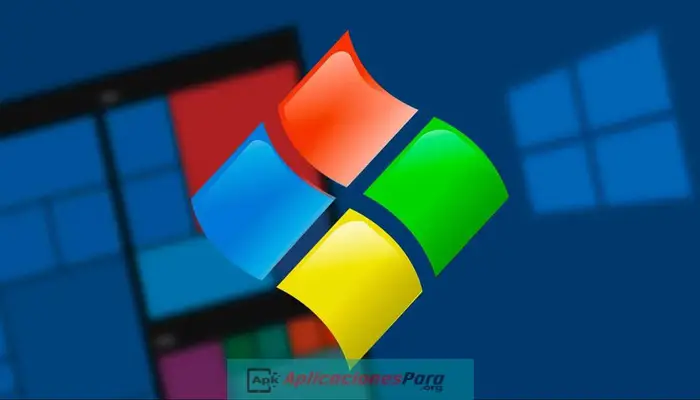
►Leggi: Passaggi per installare Linux e Windows 10 sullo stesso computer◄
Come sapete, quando la chiavetta USB è collegata alla porta, appare una finestra con una finestra di dialogo per il suo autorun per la nostra chiavetta USB, che vi chiede di eseguire determinate operazioni: stampare immagini, eseguire Windows Media Player o aprire una cartella.
Ma cosa succede se si dispone di una particolare applicazione sull’unità USB e si desidera che si avvii con la finestra di dialogo USB di esecuzione automatica? Ci sono due risposte alla domanda.
Prima di tutto, puoi mettere autorun.inf nella radice dell’unità USB e modificarne i comandi in modo che l’applicazione che desideriamo venga eseguita quando la chiave USB è collegata.
In secondo luogo, potresti voler creare un menu USB di esecuzione automatica completo, che può essere utilizzato per eseguire una presentazione, un portfolio, ecc. Successivamente ti dirò come utilizzare entrambe le soluzioni.
1. Come creare un’esecuzione automatica USB di base
Per iniziare, abbiamo prima bisogno di un’unità flash USB, un blocco note (altri editor non sono consigliati in quanto aggiungono codice extra), un’applicazione che si desidera eseguire quando la chiavetta è collegata alla porta USB.
Ora segui questi passaggi:
- 1: Esegui « Blocco note«.
- 2: Digitare:
[Autorun] Open=MyApp.exe
Action=Avvia MyApp
Label=My Laptop
Icon=MyApp.exe - 3: Salva il file come autorun.inf nella radice dell’unità flash USB
ok in questo esempio il comando Action inserirà il testo « Avvia la mia applicazione» nella finestra di dialogo di riproduzione automatica USB. L’elemento sarà selezionato per impostazione predefinita.
Accanto al testo viene visualizzata l’icona specificata dal comando Icona. E quando l’utente seleziona l’elemento scegliendo, viene lanciato il file di programma specificato dal comando Apri.
La prossima volta che si collega la chiave USB alla porta, il software specificato si avvierà automaticamente.
2. Come creare un menu di esecuzione automatica USB
in alcune occasioni potrebbe essere necessario creare un menu USB di esecuzione automatica. Ad esempio, come artista, potresti voler mettere insieme un portfolio dei tuoi progetti sotto una bella facciata e mostrarlo ai potenziali clienti dalla chiavetta USB a esecuzione automatica.
Oppure, vuoi creare una presentazione aziendale o una conferenza che possa partire anche automaticamente dalla chiavetta USB.
Le aziende potrebbero voler creare una USB auto-eseguibile con materiali di marketing e distribuirla a partner e clienti.
Se stai cercando un’app per creare un menu USB di esecuzione automatica per una chiavetta USB, ti consiglio di dare un’occhiata ad Autorun Menu Designer.
Il programma è molto intuitivo e facile da usare in quanto non è necessario essere un esperto di design per creare un front-end dall’aspetto accattivante per una presentazione o un portfolio su un’unità flash USB.
Il programma offre un’interfaccia guidata da una procedura guidata e una serie di modelli dall’aspetto professionale, che consentono di avviare il menu USB di esecuzione automatica con il minimo sforzo.
- Basta eseguire il programma e iniziare.
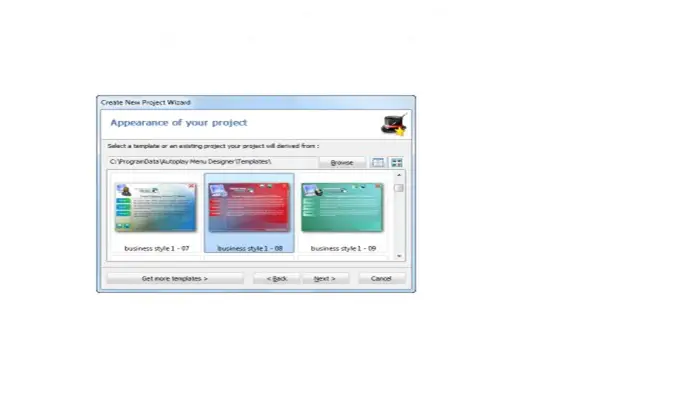
- Una volta fatto, ti viene presentato il modello di menu selezionato nella finestra di modifica del programma. È ora di modificare.

Il programma offre una varietà di funzioni di modifica. Mi sono ritrovato a passare un bel po’ di tempo a giocare con tutti loro.
- Puoi aggiungere blocchi di testo e inserire le tue annotazioni, aggiungere pulsanti, forme, linee e altri oggetti semplicemente trascinandoli sulle schermate dei menu con il mouse.
- Per aggiungere navigazione e interattività al menu, è necessario aggiungere collegamenti e hotspot agli oggetti, nonché azioni interattive che vengono attivate automaticamente quando si passa il mouse o si fa clic sull’elemento.
Per esempio:
è possibile impostare un’immagine per visualizzare una descrizione comando quando si passa il mouse su di essa o impostare un pulsante per riprodurre un suono e aprire un documento quando si fa clic sul pulsante.
Non ci sono limiti a quanto elaborata possa essere l’interattività, quindi puoi renderla qualsiasi cosa tu possa immaginare.
In qualsiasi momento, puoi accedere alla modalità di anteprima e vedere come funziona il menu. Se non sei soddisfatto delle modifiche, puoi sempre tornare indietro e continuare a modificare finché non ottieni ciò che desideri.
L’ultimo passaggio consiste nell’impacchettare i file di menu e inserirli nella chiavetta USB. Creare un menu USB di esecuzione automatica non è più facile di così. Quando la chiavetta USB è collegata, sul pilota automatico viene visualizzato il menu USB di esecuzione automatica.
►Potrebbe interessarti anche: Come crittografare un disco rigido esterno Windows◄